Huawei Passwort vergessen? Wie kann ich nun das Gerät entsperren?
Huawei Passwort vergessen? Wie kann ich nun das Gerät entsperren?

Oct 16, 2025 • Archiviert an: Alle Lösungen für iOS und Android • Bewährte Lösungen
"Wie entsperrt man ein Android-Gerät? Ich habe das Passwort meines Huawei-Geräts vergessen und habe Probleme, auf die Inhalte zuzugreifen. Was ist die bequeme Methode, um ein Huawei Handy zu öffnen, nachdem ich das Passwort vergessen habe?"
Die Bildschirmsperre in Form von verschiedenen Passwortmethoden ist wesentlich für die Aufrechterhaltung der Sicherheit eines jeden Handys. Eine Bildschirmsperre ist normalerweise die erste Abwehrmaßnahme, wenn jemand versucht, ohne deine Erlaubnis auf dein Gerät zuzugreifen. Das ist auch der Grund, warum die meisten Menschen es vorziehen, ein Passwort festzulegen, das schwer zu knacken ist. Auf der anderen Seite sind solche Passwörter für den Besitzer noch schwieriger zu merken. Zum Glück gibt es einige Techniken, um ein solches Problem auf jeder Art von Handy zu lösen, einschließlich Huawei. Wenn du dein Huawei Passwort vergessen hast, dann folge diesem Artikel und lerne alles, was es zu wissen gibt.
Teil 1. Huawei Passwort vergessen: Der zuverlässige Weg zum Entsperren von Huawei- Dr.Fone - Bildschirm entsperren (Android)
Es gibt unzählige Möglichkeiten, wie du versuchen kannst, den Bildschirm deines Huawei Android Handys zu entsperren, nachdem du das Passwort vergessen hast. Wenn du also Dr.Fone’s “Bildschirm entsperren” Funktion zum Entsperren des Bildschirmes verwenden kannst, dann ist diese Funktion eine der zuverlässigsten und sichersten Tools überhaupt, die es auf dem heutigen Markt gibt. Die App ist vertrauenswürdig und unternimmt alle Schritte, um dein Handy zu entsperren. Die App kann auch viele andere Dinge, wie zum Beispiel das Sichern deiner Dateien an einem sicheren Ort. Du kannst einige der zusätzlichen Funktionen von Dr.Fone in der unten stehenden Liste nachlesen:
- Die App unterstützt sowohl Android-Geräte als auch iPhones. Du kannst mit Dr.Fone Daten von deinen Handys auf jeden Windows oder macOS Computer übertragen;
- Dr.Fone kann gelöschte Daten von deinem Huawei Handy wiederherstellen;
- Wenn du denkst, dass dich jemand ausspioniert, dann kannst du den virtuellen Ortungsmodus von Dr.Fone nutzen. Er gibt deinem Huawei-Gerät einen neuen Standort, wodurch es für jeden unmöglich wird, dich zu verfolgen.
- Die Anwendung ist in der Lage, den Chatverlauf von namhaften Apps wie WhatsApp, Line, Kik und Viber zu verwalten.
- Neben dem Übertragen von Daten vom Handy auf einen Computer, ermöglicht Dr.Fone auch das Verschieben von Dateien von einem Handy auf ein anderes.
Wenn du das Passwort deines Huawei Geräts vergessen hast und das Gerät entsperren möchtest, dann lade Dr.Fone herunter. Du kannst den erweiterten Modus der "Screen Unlock"-Funktion auf deinem Huawei-Gerät verwenden, der die zweite Option auf der Benutzeroberfläche sein wird.
Schritt 1. Verbinde dein Android Handy und wähle den erweiterten Modus:
Nachdem du Dr.Fone installiert hast, verbinde dein Android (Huawei) Handy über ein USB-Kabel mit deinem Computer. Starte die Anwendung und klicke auf den Tab "Screen Unlock". Klicke auf “I can’t find my device model from the list above” ("Ich kann mein Gerätemodell nicht in der Liste oben finden") und klicke auf "Next" (weiter).
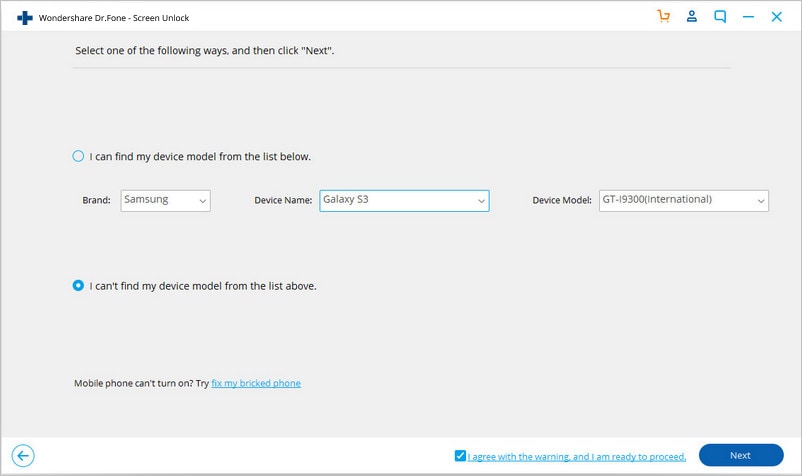
Die App wird bald damit beginnen, dein Android Handy zu identifizieren und sich darauf vorbereiten, die Funktion zum Entfernen des Sperrbildschirms zu aktivieren. Sobald die App die Konfiguration abgeschlossen hat, klicke auf den "Unlock Now" Button und fahre mit dem nächsten Schritt fort.
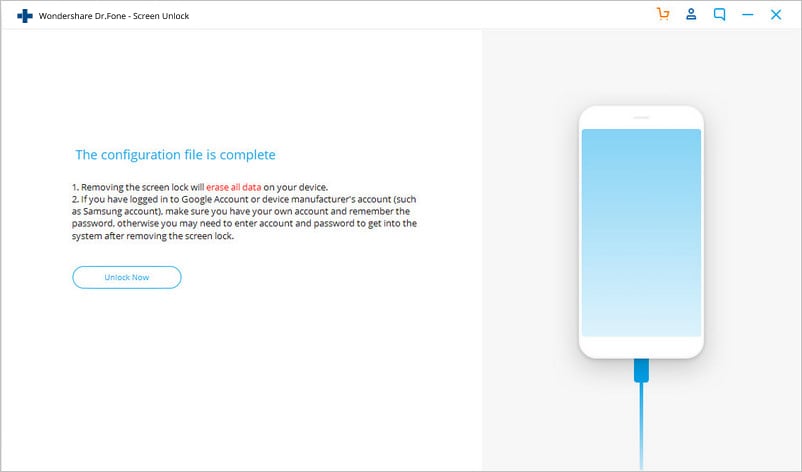
Schritt 2. Den Recovery Modus betreten:
Nun musst du dein Huawei Android Handy booten, um in den "Recovery Mode" zu gelangen. Dazu zeigt Dr.Fone eine Anleitung an, um das Handy erfolgreich zu booten.
Du musst dein Handy zuerst ausschalten und dann die Tasten Lautstärke runter + Power drücken, um es neu zu starten. Es ist wichtig, dass du aufhörst, die Taste zu drücken, sobald du das Markenlogo deines Handys sehen kannst.

Wenn dein Handy keinen Home-Button am unteren Rand des Bildschirms hat, dann gibt es keinen Grund zur Panik. Denn du kannst immer noch bestimmte Schritte ausführen, um in den "Recovery Mode" zu gelangen. Drücke die Tasten Lautstärke runter + Power, um das Gerät herunterzufahren. Danach drückst du die Tasten Lauter + Bixby + Power, um es neu zu starten. Dr.Fone wird dich durch diese Schritte führen.
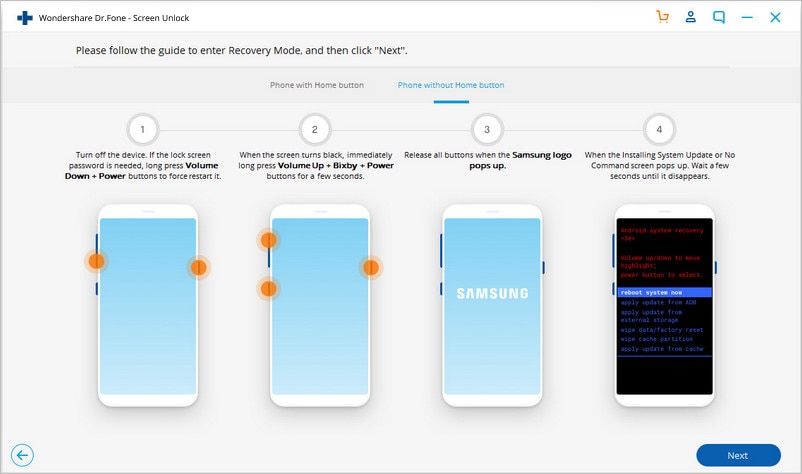
Mit den oben genannten Schritten wird der Wiederherstellungsmodus auf deinem Huawei (Android) Gerät bald eingerichtet sein.
Schritt 3. Umgehe den Huawei (Android) Sperrbildschirm:
Im Wiederherstellungsmodus musst du alle Einstellungen deines Handys löschen. Alles, was du tun musst, ist der Anleitung in der Benutzeroberfläche von Dr.Fone zu folgen.

Nachdem du der Anleitung gefolgt bist, wirst du sehen, dass die Bildschirmsperre von deinem Huawei Android Handy entfernt wurde. Klicke auf "Fertig", um den Vorgang zu beenden.

Teil 2. Huawei Passwort vergessen: Setze dein Huawei Gerät zurück!
Du kannst dein Android Gerät zurücksetzen (Reset), nachdem du das Huawei Passwort vergessen hast. Denke allerdings daran, dass du es riskierst, alle deine Daten, die auf dem Huawei Handy gespeichert sind, zu verlieren. In diesem Abschnitt werden wir zwei bequeme Ansätze besprechen, um dein Huawei Gerät zurückzusetzen und dabei den Sperrbildschirm zu entsperren.
2.1 FRP vor Reset umgehen:
Wenn du dein Huawei-Gerät zurücksetzt, nachdem du das Passwort vergessen hast, kannst du auf das Gerät zugreifen. Allerdings musst du den Factory Reset Protection oder FRP zusammen mit dem Rücksetzvorgang umgehen. Hier sind die nötigen Schritte dazu:
- Beginne den Prozess mit einem langen Druck auf die Lauter-Taste und die Power-Taste, bis du das Boot-Up-Interface siehst;
- Halte zuerst die Power-Taste und dann nach ein paar Sekunden die Lautstärketaste gedrückt;
- Das Huawei-Gerät wird danach in den "Recovery Mode" gehen.
- Sobald du den Bildschirm "Google-Kontoverifizierung" aufgerufen hast, tippe auf die "Zurück"-Taste, wo du die Auswahl "Drahtlosnetzwerk" angezeigt bekommst;
- Tippe auf die Schaltfläche "Netzwerk hinzufügen" und gib eine zufällige Liste von Zahlen oder Alphabeten ein, bevor du auf die Schaltfläche "Teilen" tippst;

- Wähle aus der Liste GMAIL aus;

- Wähle "Benachrichtigung" aus der Liste und danach die Schaltfläche "App Einstellungen";
- Lokalisiere die gepunktete Menütaste oben rechts auf dem Display deines Huawei und tippe auf die Option "Konto";
- Geh zu den Einstellungen und tippe dann auf "Backup & Reset", bevor du schließlich die Schaltfläche "Factory Data Reset" auswählst, um den Rücksetzungsprozess zu starten.

2.2 Zurücksetzen auf 2 Arten: Huawei Gerät auf Werkseinstellungen zurücksetzen, "Find My Mobile" (Finde mein Handy) auf Huawei verwenden:
Diese Methode ist nur nützlich, wenn du ein Konto auf der Huawei Cloud-Plattform eingerichtet hast. Die "Find My Mobile" (Finde mein Handy) Funktion würde dir beim Entsperren des Sperrbildschirms helfen, wenn du das Huawei Passwort vergessen hast. Hier sind die Schritte hierfür:
- Greife von deinem PC aus auf den Huawei Cloud-Service zu und melde dich bei deinem Konto an;

- Klicke auf das "Find My Phone" (Finde mein Handy) Symbol, welches dir den aktuellen Standort deines Huawei Gerätes anzeigt;

- Klicke nun auf die Option "Remote Lock" und gib ein neues Sperrbildschirm-Passwort für das Gerät ein, bevor du auf "Continue" ("weiter") klickst.

- Folge den Anweisungen auf der Cloud-Plattform, um den Vorgang zu beenden. Du wirst bald darauf in der Lage sein, den Bildschirm deines Huawei Handys mit dem neuen Passwort zu entsperren.

Fazit:
Das Huawei Handy zu entsperren, nachdem du das Passwort vergessen hast, ist ein komplizierter Prozess. Du riskierst, alle auf dem Gerät gespeicherten Dateien zu löschen. Aus diesem Grund empfehlen wir, ein Backup aller notwendigen Daten auf Cloud-Diensten zu erstellen, die vom Huawei Handy unterstützt werden. Der sicherste Weg, den du einschlagen kannst, ist jedoch die Verwendung der Dr.Fone App. Sie kann nicht nur Bildschirmsperren verschiedener Handys entsperren, sondern auch Daten im Falle einer Löschung für dich wiederherstellen.
Kategorien
Empfohlene Artikel
Virtueller Standort
- 1. Virtueller Standort für iOS
- Gefälschte GPS-Taktiken auf Tinder
- Zuverlässiges Pokemon Go-Radar
- Pokemon Go Hack auf iOS herunterladen
- Eier in Pokemon Go zu Hause ausbrüten
- Methoden zum Fake-GPS auf dem iPhone
- 2. Virtueller Standort für Android
- Beste simulierte GPS-Apps
- Pokemon Go mit Joystick auf Android
- Falsea GPS auf WhatsApp auf dem Handy
- GPS auf Snapchat auf dem Handy ausblenden
- 3. Gaming-Tipps
- 4. Bewertungen über GPS-Spoofer
- 5. Parodie Pokemon Go
- Gefälschtes GPS für Pokemon Go
- Parodie Pokemon Go auf dem iPhone
- Die besten 7 Pokemon Go-Spoofer für iOS
- Android Pokemon Go Spoofing-Tricks
- Gefälschtes GPS auf Android Pokemon Go
- In Pokemon Go teleportieren
- Schlüpfen Sie in Pokemon-Eier, ohne sich zu bewegen
- Pokemon Go walking hack
- Benutze Joystick, um Pokemon Go zu spielen
- 6. Gerätestandort ändern
- Gefälschtes GPS auf dem iPhone
- Gefälschtes GPS auf Android
- Beste 10 Mock Location Apps
- Scheinort auf Android
- Mock GPS auf Samsung


























Julia Becker
chief Editor